Содержание
Причина многих сбоев служб Windows — RPC сервис. Расшифровка аббревиатуры — удаленный вызов процедур, а в оригинале — Remote Procedure Call. В статье речь пойдет о версии этой встроенной в операционную систему Windows технологии, которая позволяет приложениям на разных компьютерах NT based ОС (к которым относятся 2000/XP/2003/2008/Vista/Seven) обмениваться потоками данных посредством всевозможных протоколов. На высоком уровне для взаимодействия используются стандарт взаимодействия приложений между собой — DCOM (так называемый MSRPC). Транспортный уровень обычно реализуется с помощью сетевых протоколов TCP/IP и UDP. Сообщение "Сервер RPC недоступен", связанное с неполадкой сервиса RPC, может возникнуть в результате разных действий. Чаще всего это установка драйверов принтера, попытка доступа к удаленному серверу домена, манипуляции с драйвером видеокарты и так далее.
Для начала смотрим лог событий (меню "Пуск", выбираем второй ряд и "Панель управления", а затем и "Администрирование", ну а тут и "Просмотр событий"). Именно это часто помогает определить источник проблемы. Иногда указанная неисправность имеет плавающий характер, то есть вечером все работать оказывается, а утром полный порядок. Тогда обязательно проверьте все компьютеры сети антивирусным пакетом с самыми свежими обновлениями. Симптомы могут быть проявлениями известного "зловреда" Conficker, эксплуатирующего уязвимость архитектуры RPC. Попробуйте также проверить конфигурацию фаерволла в отношении прохождения пакетов через порты с 135 по 445 (можно временно его отключить командой sc sharedacess stop) и обновить систему с помощью патчей с сервера майкрософт (служба "Автоматическое обновление системы").
Есть также очень простой способ в максимально короткое время устранить сообщение "Сервер RPC недоступен" — заменить куст реестра SYSTEM на заведомо не имеющий этой проблемы. Ведь именно там хранятся параметры работы всех сервисов и драйверов. А неработающий сервис — частая причина данной проблемы. Это может помочь, если вирус внедрился в качестве сервиса, а не подменил существующий, как это часто бывает. Лучше всего проделывать эту операцию посредством консоли восстановления. Но можно и воспользоваться службой "Восстановление системы" (зайти в консоль восстановления можно с помощью дистрибутива), указав дату до той, когда возникла проблема, или через консоль восстановления Windows скопировать из папки REPAIR файл SYSTEM взамен текущего. Следует отметить, что последнее действие обнулит информацию об оборудовании, что чревато потерей времени на перенахождение всех устройств системы. Часто это самый быстрый и эффективный способ бороться с трудностями, связанными с RPC, без того, чтобы вникать в проблему и возиться с неработающими сервисами.
Если у вас по каким-то причинам нет желания избавиться от сообщения "Сервер RPC недоступен" вышеобозначенным способом, то проверьте с помощью команды sc query, набранной в консоли ( чтобы вызвать консоль, выбираем меню "Пуск" > "Выполнить" в открывшимся окне набираем cmd), запущены ли службы DcomLaunch. RpcSS, Spooler. Если они отсутствуют в списке, попробуйте запустить их с помощью команд sc start DcomLaunch; sc start RpcSS; sc start Spooler. Если все прошло удачно и по команде sc query эти службы отображаются, теперь можно записать их в соотвествующий раздел реестра с помощью команд sc config DcomLaunch start= auto; sc config RpcSs start= auto, sc config Spooler start= auto.
RPC — это удаленный вызов процедур, а точнее служба, которая за это отвечает. Речь пойдёт о пользовательских компьютерах. На отдельных серверах и крупных сетях причин этой ошибки может быть великое множество, а я рассмотрю проблему для обычных пользователей ПК.
Эта ошибка (1722) возникает в разных ситуациях на системах семейства Windows:
- Установка программ (например, для работы с принтером).
- Обновление драйверов и системы.
- При шифровании утилитой Bitlocker.
- При запуске компьютера.
Ещё недоступность сервера rpc связанна с проблемой отсутствия звука в Windows 7. В Windows XP проблема может возникнуть при обновлении пакета SP2 на SP3. Очень часто возникает при печати, особенно при использовании принтера canon. Несмотря на разнообразность данных ситуаций, решение у всех почти одинаково.
Перед выполнением дальнейших действий убедитесь, что в компьютере не содержаться вирусы. Они так же могут быть причиной этой ошибки.
Что делать если сервер rpc недоступен
Проверьте и при необходимости включите ряд служб из-за отключения которых возникает данная ошибка, а именно:
- Диспетчер печати.
- Удаленный вызов процедур (RPC).
- Модуль запуска процессов DCOM-сервера.
- Питание.
Все действия необходимо выполнить под учётной записью администратора.
Включите эти службы и поставьте автоматический тип запуска. Перейдите в меню Пуск >> Выполнить и введите команду services.msc как изображено ниже. Вы попадёте в панель управления службами компьютера.

Здесь перейдите в свойства перечисленных выше служб, где вы сможете провести изменение их параметров.

Обязательно выполните перезагрузку компьютера после проделанных действий.
Так же можно скачать специальное исправление от microsoft. Оно поможет только в том случае, если данная ошибка возникает при попытке шифрования носителя через встроенную утилиту Bitlocker. Как правило, она возникает на Windows 7 Ultimate и более поздних версиях.
Появление ошибки «сервер RPC недоступен» показывает нарушение работоспособности системы Windows.
Исправить ситуацию можно, воспользовавшись несколькими несложными инструкциями, на выполнение которых понадобится не более получаса.
Однако перед устранением неполадок, которые позволят вам избавиться от проблем с принтерами, МФУ, звуком, видео и даже запуском некоторых приложений, стоит ознакомиться с принципом работы сервиса.

Принцип действия RPC
Проблемы с сервисом RPC являются одной из наиболее распространённых проблем операционной системы Windows любого поколения, начиная с 2000-й версии.
Сама же служба, название которой расшифровывается как «вызов удалённых процедур», представляет собой технологию, позволяющую приложениям выполнять определённые действия в других адресных пространствах – например, на других компьютерах или устройствах.
В состав RPC включены два основных компонента – сетевой протокол для обмена и язык программирования, с помощью которого обеспечивается сериализация объектов и структур.
Отличия разных версий сервиса заключаются в используемых для их работы технологиях.
В некоторых используется сервис-ориентированная архитектура SOA, в других – расширение DCOM, в третьих – спецификация CORBA.
При этом основными протоколами являются UDP и TCP.
Достаточно редко применяется технология HTTP, не всегда совместимая с архитектурой ISO/OSI.
Если же работа RPC нарушена, обмен данными нарушается, система теряет связь с удалёнными объектами, и некоторые её функции перестают выполняться.
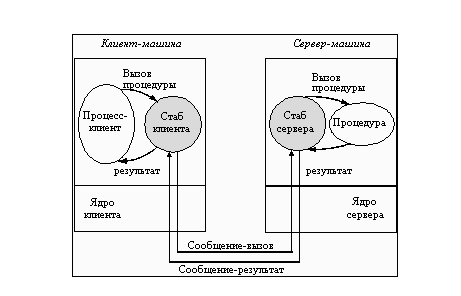
Принцип действия RPC
Причины появления ошибки сервер RPC недоступен
Сообщение о недоступности сервера RPC может появляться при попытке установить или обновить драйвера принтеров, МФУ, звуковых карт и графических процессоров.
Иногда подобная ситуация возникает при неудачной попытке доступа к удалённым серверам, при сетевой печати и даже во время входа пользователя в систему.
Попытаться определить источник проблемы можно, ознакомившись с логами событий.
Или попробовав воспользоваться несколькими универсальными методиками, восстанавливающими сервис, независимо от причины его неработоспособности.
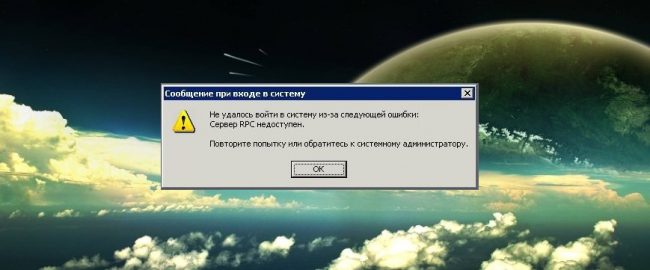
Сообщение о проблемах с сервером RCP.
Поиск причины неполадки и её исправление
Первым способом, которым стоит воспользоваться для определения причин появления сообщения об ошибке, является проверка логов событий, которые хранятся в системных папках Windows.
Для этого следует:
- Перейти в меню «Пуск» ;
- Выбрать «Панель управления» ;
- Найти вкладку администрирования и перейти к просмотру событий;
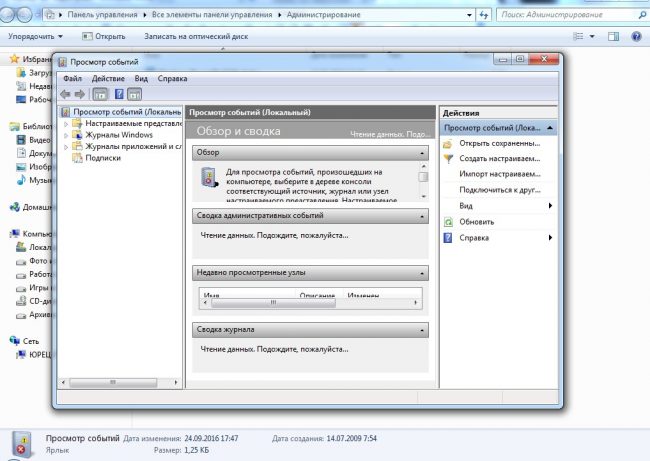
Просмотр логов для определения причины неполадок.
- Найти в журнале соответствующую ошибку (если выполнить эти действия сразу же после появления сообщения о проблемах с RPC, событие будет верхним в списке);
- Найти в сети описание проблемы по коду ошибки.
Если таким способом найти неполадку не удалось, стоит попробовать избавиться от неё, проверив систему антивирусом. Например, Dr.Web Curelt или другими доступными антивирусными приложениями.
Ведь иногда причинами появления сообщения являются результаты работы вредоносного кода Conficker – «червя», использующего уязвимости сервиса RPC.
Совет: если в процессе проверки вирусы всё-таки были обнаружены, антивирусную программу стоит заменить. Так как при использовании старого антивируса ошибка с RPC, причиной которой стал вредоносный код, может появиться снова.
Иногда помогает устранить ошибку и изменение настроек брандмауэра системы, в котором могут быть отключено прохождение пакетов 135–445.
Убедиться в том, что причиной ошибки является именно Защитник Windows, можно, временно отключив его (через настройки утилиты или с помощью набранной в командной строке команды sc sharedacess stop) и обновив систему с помощью службы автоматического обновления.
Кстати, о том, как работать с Защитником Windows читайте в наших материалах:
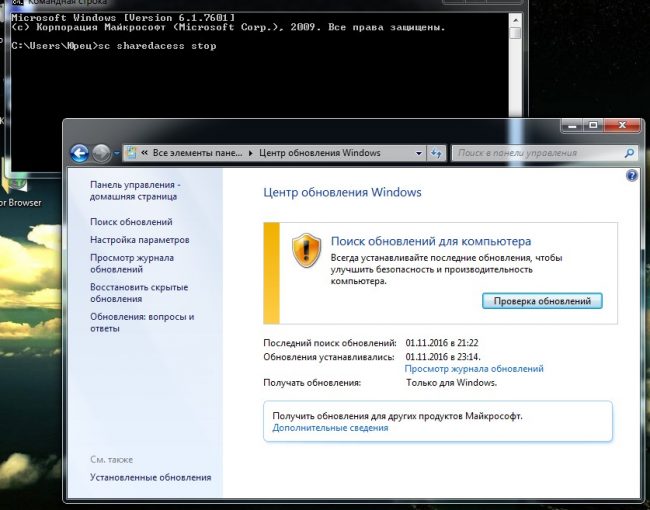
Отключение работы брандмауэра и установка обновлений для системы.
Ещё один сравнительно несложный способ решения проблемы – восстановление работоспособности ветки реестра под названием SYSTEM. Для этого можно воспользоваться двумя способами:
1. Перейти по адресу Windows System32 Config и войти в директорию сохранённых ранее вариантов – RegBack. Отсюда следует скопировать файл System и поместить его в папку Config.
Методика помогает только, если причиной ошибки был вирус, который заразил систему уже после того как было сделано последнее сохранение раздела;
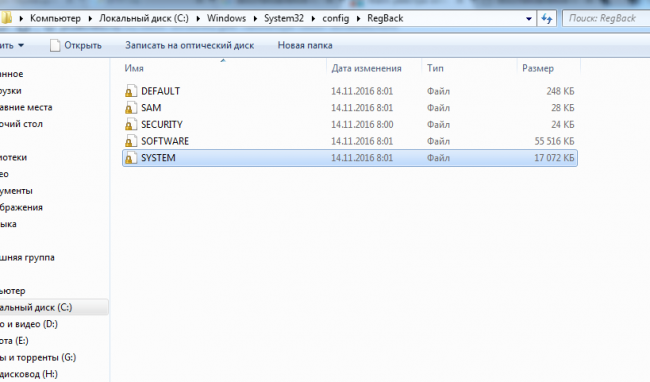
Восстановление реестра Windows 7.
2. С помощью консоли восстановления, которая обычно есть в составе дистрибутива системы. Для Windows 8 и 10 есть возможность восстановить реестр с помощью меню дополнительных параметров.
Хотя при этом теряется информация об устройствах, и всё оборудование придётся устанавливать заново.

Восстановление реестра системы с помощью точек восстановления.
Дополнительный способ – проверка работы некоторых служб. Для неё необходимо:
- Перейти в меню «Пуск» ;
- Запустить командную строку от имени администратора системы;
- Проверить, запущены ли службы под названием DcomLaunch, RpcSS и Spooler (если они работают, значение состояния равно Running);
- Записать эти службы в реестр с помощью команд sc config «название службы» start= auto.
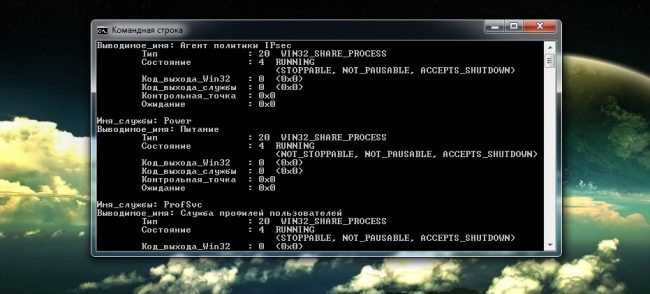
Проверка работы служб с помощью командной строки.
Если ни одна из этих методик не помогла, можно проверить наличие в папке System32 (в директории Windows на системном диске) файлов Spoolss.dll и Spoolss.exe.
С помощью запуска команды sfc/scannow их можно не только найти, но и восстановить предыдущие версии.
Исправление проблем со звуком
В Виндовс 7, 8 и 10 причиной появления сообщения ( ошибка 1722 ) могут быть проблемы со звуком, вызванные непосредственной связью параметров службы Windows Audio с сервисом питания.
Восстановить работоспособность сравнительно несложно.
Для этого переходят в меню Служб системы ( «Пуск» «Панель управления» «Администрирование» «Службы» ) и запускают средство построения конечных точек сервиса.
О том как решить другие проблемы со звуком читайте в наших материалах:
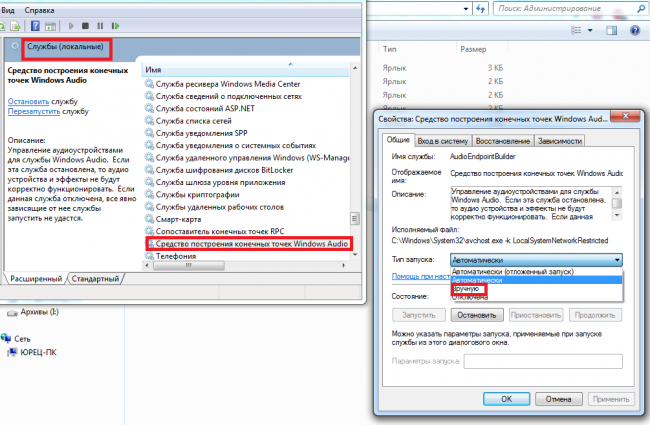
Рис.7. Восстановление работоспособности службы Windows Audio.
Если звук не включился, а ошибка 1722 продолжает появляться, можно попробовать другой способ.
Для этого, так же как и в предыдущей методике, следует перейти к службам операционной системы.
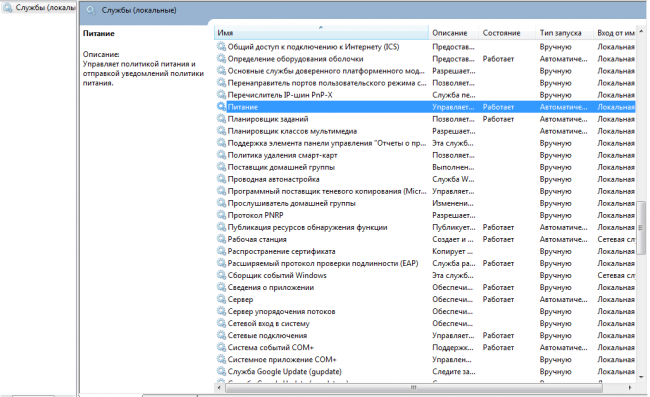
РПроверка работы служб.
В открывшемся меню требуется проверить работу служб «Питание» , «Сервер» , «Удалённый реестр» и «Удалённый вызов процедур» .
Те из них, которые не работают, требуется включить. После этого компьютер перезагружается, что, как правило, приводит к исчезновению ошибки.
Хотя для гарантии работоспособности аудио и всей системы в целом можно дополнительно запустить проверку Windows антивирусом.
Читайте также:
Исправление ошибки при проблемах с технологией BitLocker To Go
Технология BitLocker To Go, необходимая для защиты информации на сменных накопителей, иногда тоже вызывает проблемы с RPC.
Ситуация может быть следующей – при подключении защищённого внешнего устройства (флешки) к компьютеру и введения пароля на экране появляется сообщение о недоступности сервиса.
И вместо получения доступа к данным на диске пользователю приходится решать проблему с вызовом удалённых процедур.
Решить вопрос можно, обновив систему. Это делается с помощью центра обновлений Виндовс или путём скачивания конкретного пакета с официального сайта Microsoft.
Например, для Windows 8 это – обновление 2962409, предназначенное для исправления ошибок технологии BitLocker.
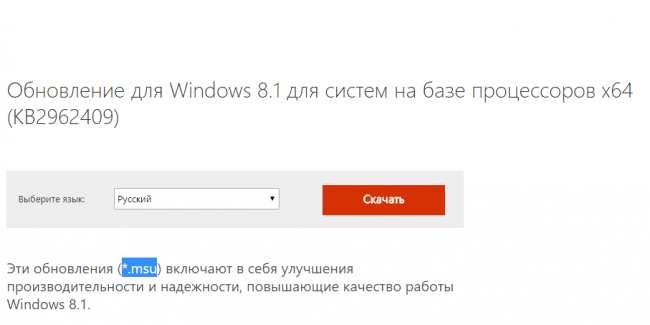
Установка обновления для Windows 8.1.
Проблема с запуском ABBYY FineReader
Ошибка при попытке запуска программы ABBYY FineReader требует выполнения следующих действий:
1. Нажатия кнопки «Пуск» ;
2. Перехода в меню панели управления;
3. Выбора пункта «Администрирование» и подпункта «Службы» ;
4. Поиска в списке служб ABBYY FineReader Licensing Service и выбора его свойств;
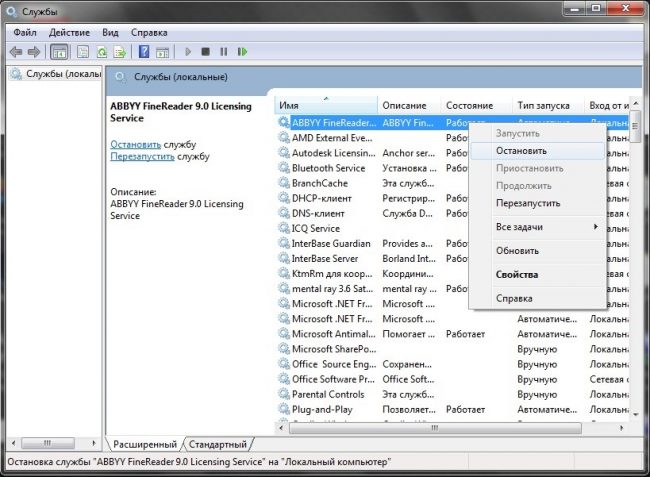
Работа со службой ABBYY FineReader Licensing Service.
5. Перехода к вкладке «Общие» ;
6. Проверки в выпадающем списке типа запуска наличия опции «Авто» и, при необходимости, её включения.
Теперь необходимо нажать кнопку «ОК» , вернуться к списку служб и запустить ABBYY FineReader (или перезапустить, если сервис уже работает).
После перезагрузки системы проблема должна исчезнуть. Для проверки следует запустить программу для распознавания текстов.
Совет: Если проблема с сервисом RPC возникает периодически, вместо опции «Авто» в последнем пункте следует выбрать «Авто (Отложенный запуск)».
Выводы
После использования всех методик (общих и предназначенных для исправления конкретных ошибок) проблема с ошибкой RPC, как правило, исчезает.
Если ни один из способов и даже обновление системы не помогают восстановить работу службы, систему придётся переустановить.
Хотя положительный результат тоже не означает, что проблема решена полностью.
Сообщение о недоступности сервера RPC показывает, что Windows работает с ошибками и в ближайшее время потребует переустановки.


